iPad 使用手冊
- 歡迎使用
-
-
- 相容於 iPadOS 26 的 iPad 機型
- iPad mini(第五代)
- iPad mini(第六代)
- iPad mini(A17 Pro)
- iPad(第八代)
- iPad(第九代)
- iPad(第十代)
- iPad(A16)
- iPad Air(第三代)
- iPad Air(第四代)
- iPad Air(第五代)
- iPad Air 11 吋(M2)
- iPad Air 13 吋(M2)
- iPad Air 11 吋(M3)
- iPad Air 13 吋(M3)
- iPad Pro 11 吋(第一代)
- iPad Pro 11 吋(第二代)
- iPad Pro 11 吋(第三代)
- iPad Pro 11 吋(第四代)
- iPad Pro 11 吋(M4)
- iPad Pro 11 吋(M5)
- iPad Pro 12.9 吋(第三代)
- iPad Pro 12.9 吋(第四代)
- iPad Pro 12.9 吋(第五代)
- iPad Pro 12.9 吋(第六代)
- iPad Pro 13 吋(M4)
- iPad Pro 13 吋(M5)
- 設定基本功能
- 訂製你專屬的 iPad
- 在 iPad 上簡化工作流程
- 使用 Apple Pencil 進行更多操作
- 為你的小孩自訂 iPad
-
- iPadOS 26 的新功能
-
-
- 開始使用 FaceTime
- 製作 FaceTime 連結
- 拍攝「原況照片」
- 使用 FaceTime 語音通話工具
- 使用「即時字幕」和「即時翻譯」
- 在通話期間使用其他 App
- 撥打群組 FaceTime 通話
- 使用「同播共享」一起觀賞、聆聽和暢玩
- 在 FaceTime 通話中共享你的螢幕
- 在 FaceTime 通話中要求或提供遠端控制權
- 在 FaceTime 通話中合作處理文件
- 使用視訊會議功能
- 將 FaceTime 通話接力到另一部 Apple 裝置
- 更改 FaceTime 視訊設定
- 更改 FaceTime 語音設定
- 更改你的外觀
- 結束通話或切換至「訊息」
- 篩選和過濾通話
- 封鎖 FaceTime 通話及回報垃圾來電
- 捷徑
- 提示
- 版權聲明與商標
使用 iPad 上的基本計算機
你可以使用基本計算機執行四則運算計算。
Siri:你可以跟 Siri 說:「225 的百分之 18 是多少?」瞭解如何使用 Siri。
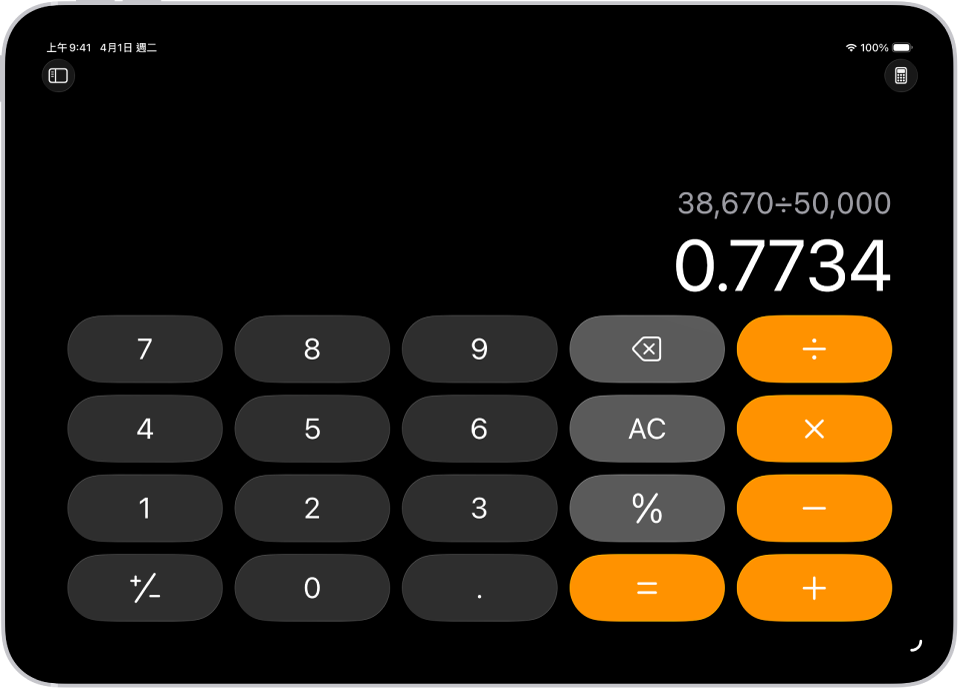
切換至基本計算機
前往 iPad 上的「計算機」App
 。
。點一下
 ,然後點一下「基本」。
,然後點一下「基本」。
清除數字、數值或螢幕顯示內容
前往 iPad 上的「計算機」App
 。
。輸入數字或計算。
執行下列其中一項操作:
刪除最後一位數:如果不小心輸入錯數字,點一下
 。
。刪除你上次輸入的整個數值:點一下「清除」(C)鍵。
刪除表示式:點一下「全部清除」(AC)鍵或按住
 或「清除」(C)鍵。
或「清除」(C)鍵。
切換成其他模式
前往 iPad 上的「計算機」App
 。
。點一下
 ,然後執行下列其中一項操作:
,然後執行下列其中一項操作:取用代數、指數、對數和三角函數鍵:點一下「科學」。請參閱:使用科學計算機。
解答手寫數學問題、計算表示式和指定變數:點一下「數學備忘錄」,然後點一下
 。請參閱:使用「數學備忘錄」解答數學問題。
。請參閱:使用「數學備忘錄」解答數學問題。繪製圖形:點一下「數學備忘錄」,點一下
 ,寫出方程式,然後點一下「插入圖形」。請參閱:在「數學備忘錄」中使用圖形。
,寫出方程式,然後點一下「插入圖形」。請參閱:在「數學備忘錄」中使用圖形。立刻計算單位或貨幣轉換:開啟「轉換」。請參閱:轉換單位或貨幣。
【注意】「計算機」針對手寫數學和變數名稱使用特定的數字系統。請參閱:iOS 和 iPadOS 功能特色適用範圍網站。
拷貝計算結果
前往 iPad 上的「計算機」App
 。
。輸入計算,按住螢幕上的計算結果,然後點一下拷貝。
在別的地方貼上結果,例如備忘錄或訊息中。
你也可以拷貝先前的計算。
在大量數字中顯示逗號
前往 iPad 上的「計算機」App
 。
。在選單列中,點一下「顯示方式」,然後選擇「顯示千分位分隔符號」。
重複上次的運算
完成運算後執行下列其中一項操作:
套用上一個運算至目前結果:點一下等號。
例如,如果你輸入「1 × 2 =」,則結果為 2。每次點一下等號,畫面上顯示的答案會再乘以 2,產生以下結果:4、8、16、32,以此類推。
將上一個運算套用至新數字:輸入新數字,然後點一下等號。
例如,如果你輸入「100 + 15% =」,結果為 115。接著,如果你輸入「150 =」,則結果為 150 + 15%,即 172.5。